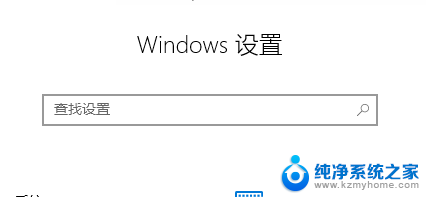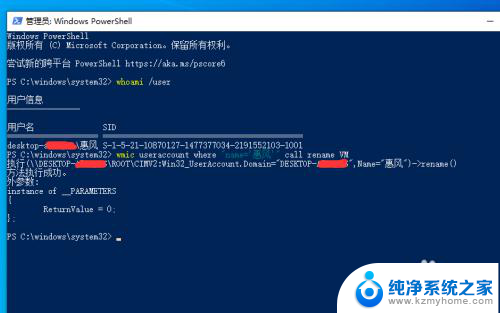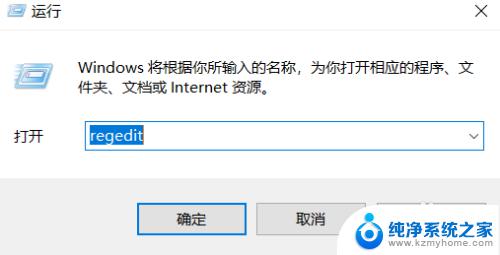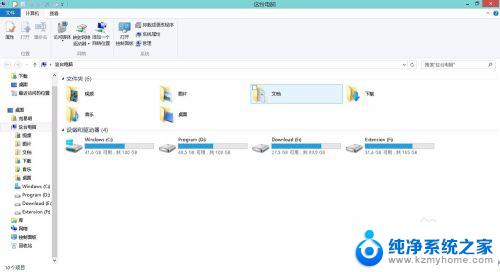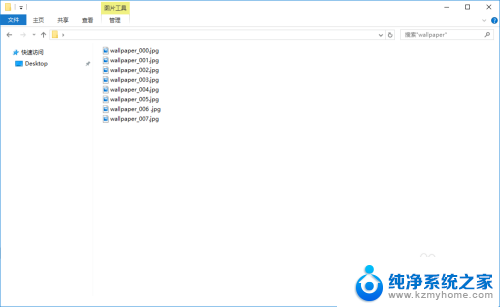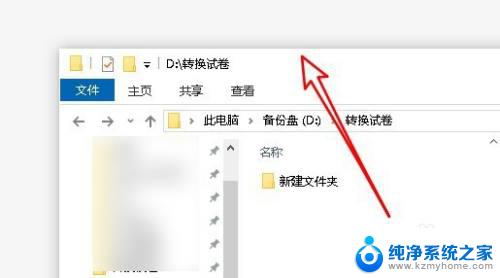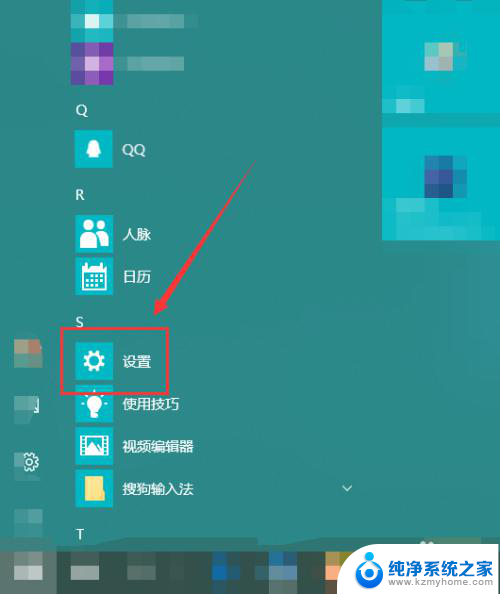win10文件左上角有个方框 Win10选择文件时怎么用小方框
Win10系统在选择文件时经常会用到左上角的方框功能,这个小方框可以帮助用户快速选择多个文件或文件夹,只需要按住鼠标左键不放,然后在文件列表上拖动鼠标即可框选所需的文件。这样操作起来非常方便,省去了一个个选择文件的繁琐步骤,提高了工作效率。Win10系统的这一设计确实贴心实用,让用户的操作更加便捷。
操作方法:
1.该功能不经常使用,平常很少用到,可能不小心给开启了。来看看是怎样的小方框。如图,单选,多选中文件时都会在文件左上方显示一个小框并且被勾选。
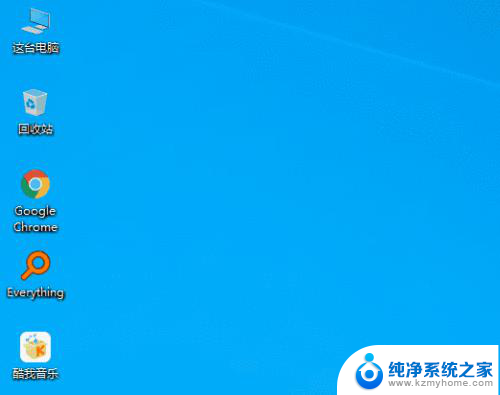
2.双击“这台电脑”打开“文件资源管理器”窗口。也可以双击"回收站"等系统默认图标及其他方式都可以打开“文件资源管理器”。

3.打开“文件资源管理器”,在界面右上方。找到“查看”菜单,单击打开“查看”功能区,在显示/隐藏,去掉“项目复选框”前的勾。
(“文件资源管理器”—“查看”—“显示/隐藏”—“项目复选框”)
勾选“项目复选框”开启,去掉为关闭。
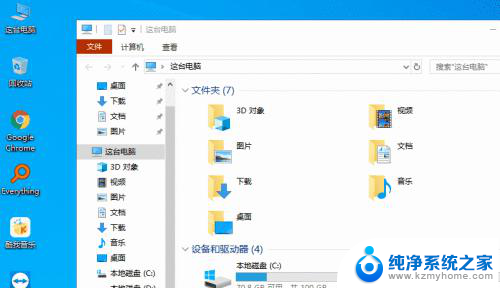
4.显示项目复选框,可以清楚的看到把选中的目标,更方便的选择。
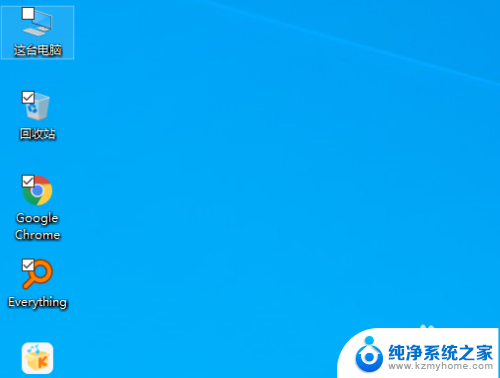
5.除此之外,在选择不连续的文件时,可以不用按ctrl键进行选择。开启项目复选框,可以用鼠标来进行不连续文件的选择,方便快捷。
选择时只要在复选框上单击即可选中文件。

以上就是win10文件左上角有个方框的全部内容,碰到同样情况的朋友们赶紧参照小编的方法来处理吧,希望能够对大家有所帮助。